কি জানতে হবে
- ডেস্কটপ থেকে:টাস্কবারে ডান ক্লিক করুন এবং টাস্কবার সেটিংস নির্বাচন করুন> টাস্কবার আচরণ> স্বয়ংক্রিয়ভাবে টাস্কবার লুকান .
- Windows সেটিংস থেকে: ব্যক্তিগতকরণ নির্বাচন করুন> টাস্কবার> টাস্কবার আচরণ> স্বয়ংক্রিয়ভাবে টাস্কবার লুকান .
- যদি টাস্কবার লুকিয়ে না থাকে, তাহলে টাস্কবারের প্রতিটি অ্যাপে ক্লিক করে বা আপনার কম্পিউটার রিস্টার্ট করার চেষ্টা করুন।
এই নিবন্ধটি ব্যাখ্যা করে কিভাবে Windows 11-এ টাস্কবার লুকানো যায়।
উইন্ডোজ 11 এ আমি কিভাবে টাস্কবার লুকাবো?
Windows 11 টাস্কবার ডিফল্টরূপে স্ক্রিনের নীচে অবস্থিত এবং এতে স্টার্ট মেনু, আপনার প্রিয় অ্যাপের শর্টকাট, অ্যাকশন সেন্টার আইকন এবং সক্রিয় অ্যাপগুলির মধ্যে স্যুইচ করার জন্য ক্লিকযোগ্য বোতাম রয়েছে। আপনি যদি মনে করেন যে এটি খুব বেশি জায়গা নিচ্ছে, তাহলে আপনি এটি লুকিয়ে রাখতে পারেন যাতে এটি শুধুমাত্র যখন আপনার প্রয়োজন হয় তখনই এটি প্রদর্শিত হয়৷
উইন্ডোজ 11-এ কীভাবে টাস্কবার লুকানো যায় তা এখানে:
-
টাস্কবারে ডান-ক্লিক করুন এবং টাস্কবার সেটিংস নির্বাচন করুন .
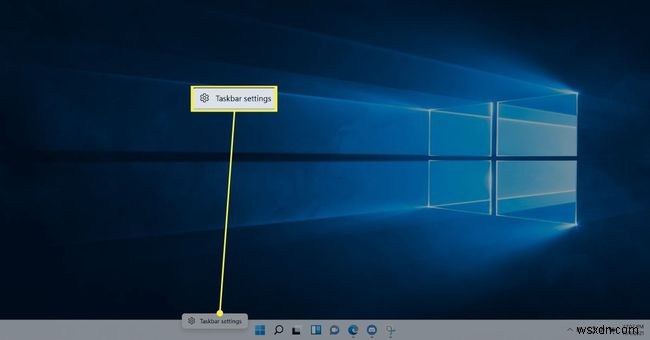
-
টাস্কবার আচরণ ক্লিক করুন .

-
স্বয়ংক্রিয়ভাবে টাস্কবার লুকান এর পাশের বাক্সে ক্লিক করুন .

-
টাস্কবার অদৃশ্য হয়ে যাবে।
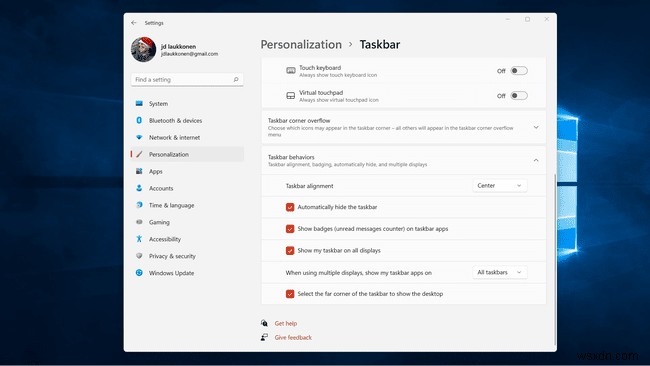
-
টাস্কবার ফিরিয়ে আনতে, আপনার মাউসটি স্ক্রিনের নীচে নিয়ে যান।
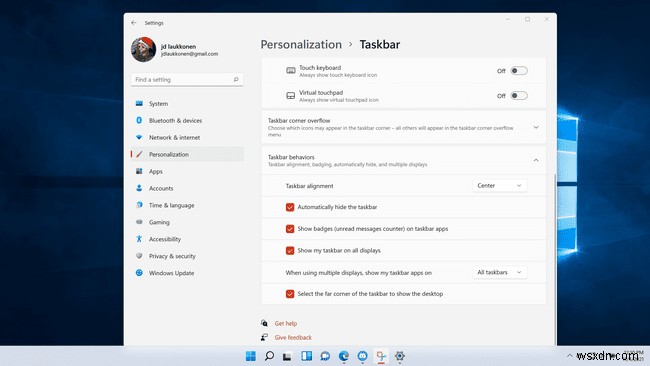
-
আপনি যখন আপনার মাউসটি স্ক্রিনের নীচে থেকে দূরে নিয়ে যান, টাস্কবারটি আবার অদৃশ্য হয়ে যাবে৷
কেন আমার উইন্ডোজ টাস্কবার লুকানো হয় না?
আপনি যখন Windows 11-এ টাস্কবার লুকিয়ে রাখেন, তখন বেশ কিছু জিনিস এটিকে পপ আপ করতে পারে। আপনি যখন আপনার মাউসকে স্ক্রিনের নীচে নিয়ে যান তখন এটি স্বয়ংক্রিয়ভাবে পপ আপ করার জন্য ডিজাইন করা হয়েছে, তবে বিজ্ঞপ্তি এবং অ্যাপ্লিকেশন উভয়ই এটিকে পপ আপ করতে পারে। তাই যদি আপনার টাস্কবারটি লুকিয়ে না থাকে যখন এটি অনুমিত হয়, একটি বিজ্ঞপ্তি বা অ্যাপের দিকে মনোযোগ দিতে হবে।
যদি আপনার Windows 11 টাস্কবার লুকিয়ে না থাকে, তাহলে এই সংশোধনগুলি চেষ্টা করুন:
- আপনার বিজ্ঞপ্তিগুলি পরীক্ষা করুন এবং সাফ করুন৷ . আপনি টাস্কবারের ডানদিকের কোণায় ক্লিক করে বিজ্ঞপ্তিগুলি অ্যাক্সেস করতে পারেন। আপনার যদি কোনো বিজ্ঞপ্তি থাকে, ক্লিক করুন এবং পড়ুন বা সাফ করুন এবং দেখুন টাস্কবার লুকিয়ে আছে কিনা৷ ৷
- অ্যাপ্লিকেশানগুলির মনোযোগের প্রয়োজন আছে কিনা দেখুন৷ . আপনার কিছু অ্যাপ্লিকেশানের আপনার টাস্কবারে একটি সতর্কতা ফ্ল্যাশ করার অনুমতি থাকতে পারে, যার ফলে টাস্কবারটি লুকানো থাকলে তা পপ আপ হবে বা এটিকে একেবারে লুকানো থেকে বিরত রাখবে। আপনার টাস্কবারের প্রতিটি খোলা অ্যাপে ক্লিক করুন, এবং যেটি সতর্কতা উপস্থাপন করছে সেটিতে ক্লিক করার পরে টাস্কবারটি লুকিয়ে রাখা উচিত।
- আপনার অ্যাপ বন্ধ করুন . কিছু ক্ষেত্রে, টাস্কবার লুকানোর জন্য আপনাকে আপনার অ্যাপগুলি বন্ধ করে পুনরায় চালু করতে হতে পারে। আপনি যদি প্রতিটি অ্যাপে ক্লিক করেন এবং টাস্কবার লুকিয়ে না থাকে, তাহলে আপনার সব খোলা অ্যাপ বন্ধ করার চেষ্টা করুন। যদি টাস্কবার লুকিয়ে থাকে, তাহলে কোনটি সমস্যা সৃষ্টি করছে তা দেখতে আপনি আপনার অ্যাপগুলি একবারে আবার খুলতে পারেন৷
- Windows Explorer রিস্টার্ট করুন . আপনি যদি পূর্ববর্তী বিভাগে পদক্ষেপগুলি অনুসরণ করেন এবং টাস্কবারটি লুকিয়ে না থাকে তবে আপনাকে উইন্ডোজ এক্সপ্লোরার পুনরায় চালু করতে হতে পারে। আপনি টাস্ক ম্যানেজার খোলার মাধ্যমে এটি করতে পারেন, উইন্ডোজ এক্সপ্লোরার ডান-ক্লিক করে , এবং পুনঃসূচনা এ ক্লিক করুন .
- আপনার কম্পিউটার রিস্টার্ট করুন . যদি টাস্কবার এখনও লুকিয়ে না থাকে, তাহলে আপনার কম্পিউটার রিস্টার্ট করলে সাধারণত সমস্যাটি ঠিক হয়ে যাবে।
আমি যখন ফুলস্ক্রিনে যাই তখন কেন আমার টাস্কবার লুকিয়ে রাখে না?
আপনি যখন পূর্ণস্ক্রীনে যান তখন যদি আপনার টাস্কবার লুকিয়ে না থাকে, তাহলে আপনি স্বয়ংক্রিয়ভাবে লুকানোর জন্য টাস্কবার সেট করেননি। আপনি যদি ইতিমধ্যে না থাকেন তবে প্রথম বিভাগ থেকে পদক্ষেপগুলি অনুসরণ করুন, তারপরে আপনি যখন কোনও অ্যাপে ফুলস্ক্রিন মোডে থাকেন তখনও টাস্কবারটি উপস্থিত হয় কিনা তা পরীক্ষা করে দেখুন৷ যদি এটি হয়ে থাকে, দ্বিতীয় বিভাগে প্রদত্ত সংশোধনগুলি পরীক্ষা করে দেখুন, কারণ আপনার কাছে একটি আটকে থাকা বিজ্ঞপ্তি বা অ্যাপ থাকতে পারে যা টাস্কবারটিকে লুকানো থেকে বাধা দেয়৷
কেন Windows 11-এ আমার দ্বিতীয় মনিটরে টাস্কবার দেখাবে না?
আপনি যখন উইন্ডোজে একটি দ্বিতীয় মনিটর যোগ করেন এবং প্রতিটি মনিটরে আলাদা ডেস্কটপ রাখার জন্য আপনার প্রদর্শনকে প্রসারিত করেন, আপনি টাস্কবারটি কোথায় দেখতে চান তা চয়ন করতে পারেন। উদাহরণস্বরূপ, আপনি টাস্কবারটি শুধুমাত্র আপনার প্রাথমিক মনিটরে প্রদর্শিত হতে পারেন বা উভয়েই প্রদর্শিত হতে পারেন। আপনি এই বিকল্পটি লুকান বিকল্পের সাথেও ব্যবহার করতে পারেন, টাস্কবারটিকে উভয় স্ক্রিনে লুকানোর অনুমতি দেয়। যখন আপনি এটি করবেন, আপনি আপনার মাউসটিকে সেই স্ক্রীনের নীচের দিকে নিয়ে যেকোনও স্ক্রিনে টাস্কবার টানতে পারেন৷
Windows 11-এ একটি সমস্যা রয়েছে যেখানে আপনি যদি এটি সেট করেন তবে দ্বিতীয় মনিটরের টাস্কবারটি লুকিয়ে রাখবে, তবে আপনার মাউসকে স্ক্রিনের নীচে সরানোর সময় এটি পপ আপ করতে অস্বীকার করবে। কিছু ক্ষেত্রে, এটি পিন করা অ্যাপের কারণে। আপনি যদি পিন করা আইকনগুলিকে সরিয়ে দেন প্রতিটিতে ডান-ক্লিক করে এবং টাস্কবার থেকে আনপিন নির্বাচন করে , আপনি আবার সঠিকভাবে টাস্কবারের ফাংশন খুঁজে পেতে পারেন।
- আমি কিভাবে Windows 11-এ টাস্কবারকে স্বচ্ছ করব?
আপনি টাস্কবারটিকে স্বচ্ছ করতে ব্যক্তিগতকরণ বিকল্প ব্যবহার করে উইন্ডোজ 11 কাস্টমাইজ করতে পারেন। স্টার্ট এ যান সেটিংস > ব্যক্তিগতকরণ > রঙ এবং টগল করুন স্বচ্ছতা প্রভাব চালু করতে .
- আমি কিভাবে আমার টাস্কবারে ভলিউম মিক্সার পেতে পারি?
Windows সেটিংস-এ যান সিস্টেম শব্দ > ভলিউম মিক্সার . ভলিউম মিক্সার উইন্ডো খোলে, টাস্কবারের আইকনে ডান-ক্লিক করুন এবং টাস্কবারে পিন করুন নির্বাচন করুন . বিকল্পভাবে, আপনি SndVol.exe কমান্ডের মাধ্যমে প্রোগ্রামটি চালু করতে পারেন , এবং তারপর টাস্কবারে পিন করুন।


